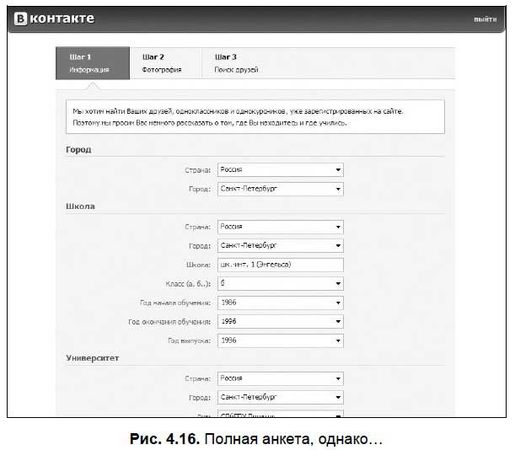
На следующем шаге нужно представить свою фотографию (рис. 4.17). Щелкните по кнопке Обзор… и укажите, где на вашем компьютере расположена подходящая фотография. Если у вас пока нет таковой, можно пропустить этот шаг, нажав кнопку Пропустить, - добавить фотографию можно будет и позже.
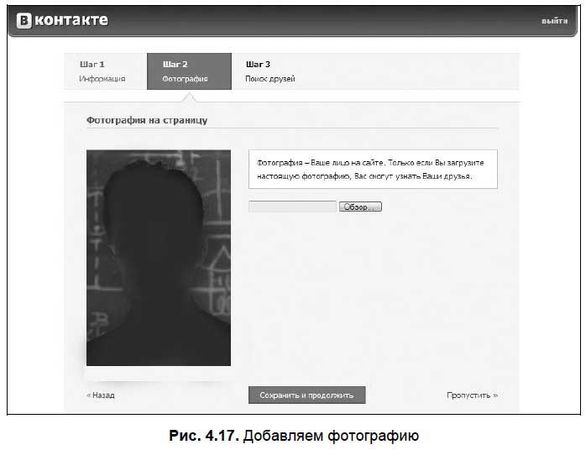
За каждую дополнительную информацию добавляются баллы. Не набрав определенного количества баллов, вы не получите доступ к некоторым возможностям. Так, не разместив свою фотографию, вы не сможете просматривать фотографии других пользователей.
Следующий этап - поиск друзей (рис. 4.18). Но почему-то по адресу электронной почты? Если я знаю адрес друга, то зачем мне его искать? Я просто напишу ему, договорюсь о встрече и пр. Если же "друг" не ответит мне, значит, он не очень хочет со мной дружить. И никакой "Контакт" тут не поможет. Можно, конечно, доставить другу некоторые неудобства, сообщив "Контакту" адрес друга, - В Контакте начнет "доставать" друга предложениями вступить в сеть. Поэтому полагаю это предложение не очень удачным.
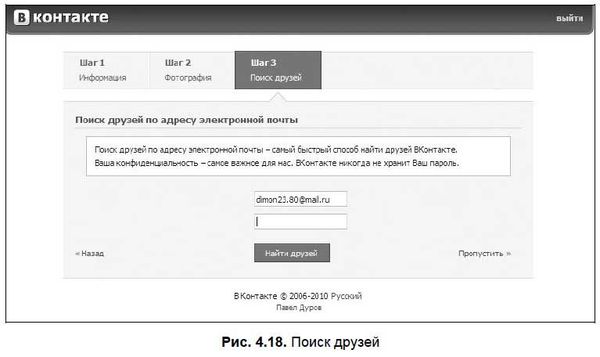
На этом можно считать, что ваша регистрация в социальной сети В Контакте свершилась, с чем вас и поздравляю.
По завершении регистрации вам будет отправлено письмо (рис. 4.19). Необходимо подтвердить регистрацию, пройдя по предложенной ссылке. После этого ваша личная страница появится в Интернете.
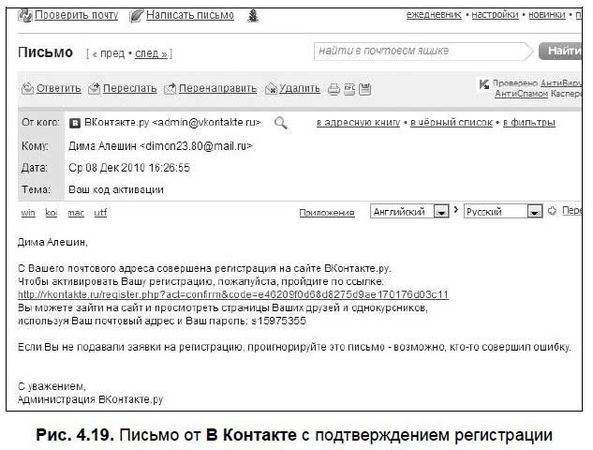
Я не стал подтверждать регистрацию, а почтовый ящик удалил (рис. 4.20). Надеюсь, не доставил никому особых неприятностей.

Предлагаю продолжить знакомство с сетью на примере моей личной странички. Должен признаться, что я не очень активный пользователь В Контакте, поэтому моя страничка не столь насыщена, как у других пользователей. Да и завел я ее по настоянию друзей, чтобы упростить общение. Ожидания оправдались. Нашлось очень много друзей. Чаще находили меня более активные пользователи, но и сам я нашел некоторых "затерявшихся" товарищей.
Приглашаю вас на мою страничку В Контакте (рис. 4.21). На ней представлена основная информация, которую я могу редактировать.
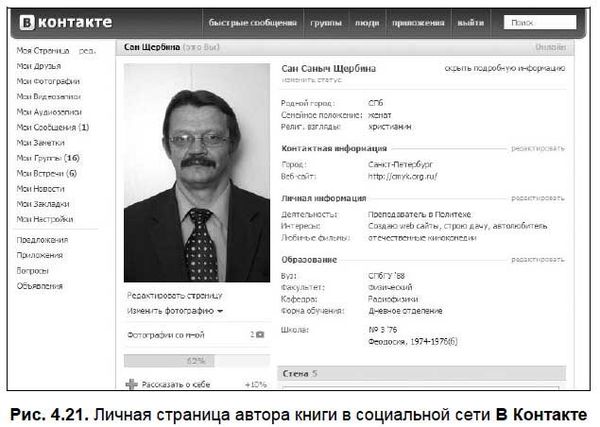
Я не стал бы сообщать никому не нужные подробности. Но, напоминаю, что чем больше информации вы представляете, тем больше прав дается вам. Чтобы иметь возможность просматривать фотографии друзей, я был вынужден сообщать интересы, любимые фильмы и пр. Я набрал 62 % и не замечаю особых ограничений в правах.
Рассмотрим меню в верхней строке окна (см. рис. 4.21). Перейдем по ссылке быстрые сообщения (рис. 4.22).
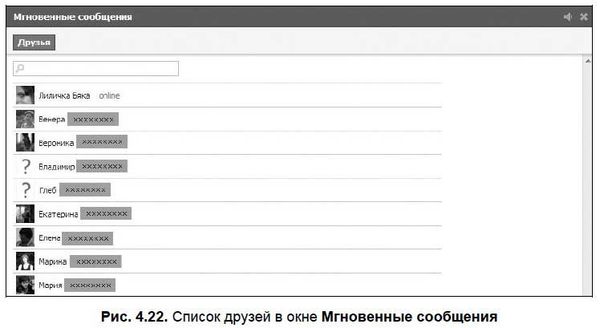
Здесь представлен список моих друзей. Вы видите рядом с Лиличкой Бякой надпись online. Эта надпись говорит о том, что Лиличка в настоящий момент находится в Интернете и вошла в сеть В Контакте. Уж наверное "Бяка" - не настоящая фамилия, поэтому я и не стал ее скрывать, в отличие от реальных фамилий других моих друзей. На самом деле - это дочка моей знакомой. Озорная девчонка нашла меня в сети и пытается приобщить к молодежной субкультуре.
Если щелкнуть по изображению какого-либо моего друга, можно посмотреть историю переписки с ним. На рис. 4.23 показан небольшой фрагмент переписки, происходившей в мае 2010 года.
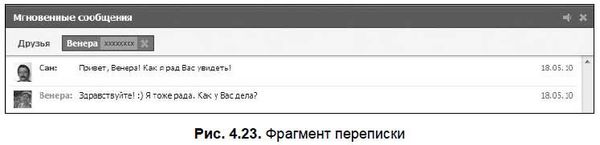
Хотя еще рановато, поздравлю Венеру с Новым Годом (рис. 4.24). Из записи внизу страницы видно, что Венера не в сети, но она увидит мое сообщение, как только войдет в сеть. Кроме того, на почтовый ящик Венеры будет отправлено письмо с уведомлением о том, что я оставил ей сообщение на ее страничке В Контакте. Если бы я обратился к Лиличке, то она в тот же миг получила бы мое сообщение и отреагировала соответствующим образом.

Следующий пункт меню (см. рис. 4.21) - группы. Из рис. 4.25 следует, что В Контакте существует 13 260 612 групп! Более 13 миллионов. Что это за группы? Ну, например, физфак ЛГУ 88 - группа выпускников ЛГУ 1988 года. Или те, у кого фамилия Щербина. Или Группа людей, которых тянет заржать во время серьезного мероприятия - как видно из рисунка, в этой группе состоит 1 300 644 участника. Есть группы, представляющие организации, - там решаются, и очень эффективно, производственные вопросы.
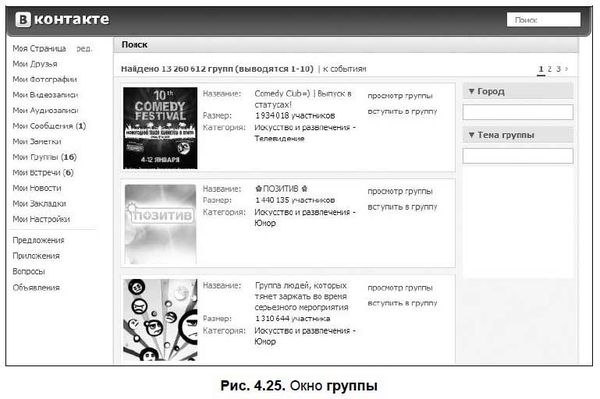
Любой пользователь может вступить в любое количество групп, а может создать свою группу, куда может приглашать своих друзей и совсем не знакомых людей. Вы будете главным в своей группе, задавать ей тон и следить за соблюдением вами же придуманных правил.
Можно поискать группу, используя ключевые слова. Как только вы зарегистрируетесь, вас начнут приглашать в разные группы. Посмотрев на группу, вы можете либо принять приглашение, либо отказаться.
Следующий пункт верхнего меню (см. рис. 4.21) - люди - представляет всех участников сети. При открытии представляются случайные люди, находящиеся в сети в настоящий момент. Вы можете отправить сообщение любому пользователю, посмотреть его друзей, возможно, у вас есть общие друзья. Можете добавить его в свои друзья. В этом случае выбранный вами кандидат в друзья получит сообщение о том, что вы приглашаете его в друзья. Познакомившись с вами, он может либо принять приглашение, либо отклонить его.
Следующий пункт верхнего меню (см. рис. 4.21) - приложения - самый популярный пункт у молодежи (рис. 4.27). Здесь представлены различные приложения - в основном, игры и развлекательные программы. Одно время очень популярна среди моих молодых учеников была игра Фармандия (рис. 4.28). Предоставляю вам самостоятельно ознакомиться с этим разделом.
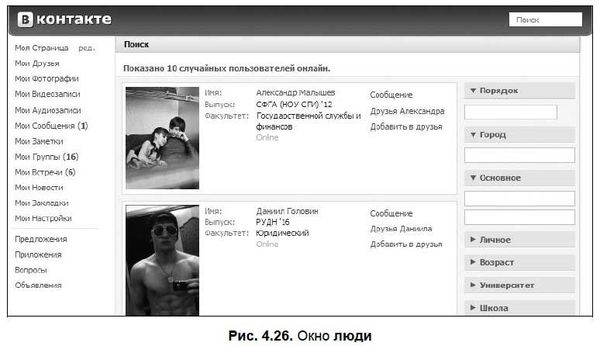
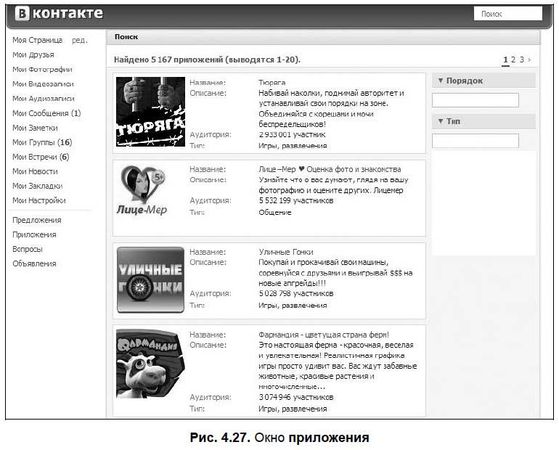

Перейдем к основному меню, которое располагается в левой части окна В Контакте.
Моя страница - это страница, где представлена основная информация о вас. Она доступна всем желающим.
Мои Друзья - это страница, на которой представлены ваши друзья (рис. 4.29). У меня не так много друзей в сети. Зачем добавлять в друзья тех, с кем каждый день встречаешься? По моему скромному мнению, здесь должны присутствовать лишь те, кто живет далеко, с кем невозможно часто встречаться, а пообщаться иногда хочется. Здесь можно оперативно отправить сообщение другу. Можно Убрать из друзей тех, кто попал сюда случайно или перестал (ужас!) быть другом.
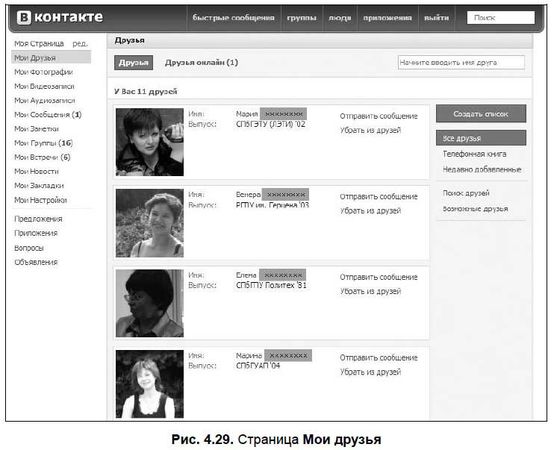
Здесь же можно создавать группы. Например, родные, коллеги, выпускники 88 года. Иногда это очень удобно - не нужно писать всем родственникам по отдельности. Можно поздравить всю группу: "Родные! Поздравляю…" и так далее.
Здесь же можно создать телефонную книгу. Тем, кто "живет" в сети, это может быть и удобно. Мне эта функция не очень нужна.
Следующий пункт левого меню Мои фотографии (рис. 4.30). Здесь можно создавать фотоальбомы Я в Финляндии, Лето 2010 в Египте, моя любимая кошечка Косынка и т. д. И насыщать эти альбомы соответствующими изображениями, сопровождая подходящими комментариями. Ваши фотоальбомы будут доступны всем желающим. И, наверное, очень будут интересны вашим знакомым.
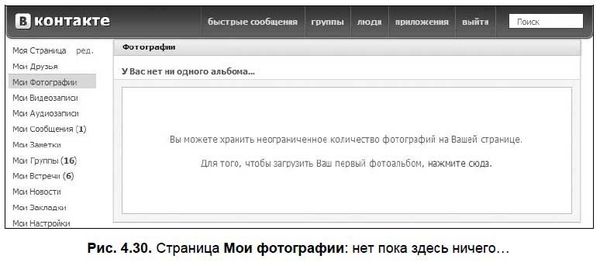
Никак не выложу сюда хоть какие-нибудь фотки. Все времени не могу найти. Наверное, теперь есть повод.
Для того чтобы создать альбом, - "жмем сюда". Пишем название альбома и описание - я выложу пару своих работ, выполненных в программе Иллюстратор (рис. 4.31). Даем команду Создать альбом.